Всем привет. Сегодня хочу рассказать об очередной своей покупке.
Это ТВ-Бокс H96 MAX X3. В обзоре расскажу о девайсе, а также покажу как я прошил его на AndroidTV и настроил. В итоге я получил идеальный ТВ-бокс за скромные 50 баксов.
Вообще на сегодня для меня самый идеальный тв-бокс — это конечно MiBox S. Идеальный он именно в соотношении ценакачество.
Вот тут я делал на него обзор, а также показывал, как пошагово настроить его, чтобы потреблять весь необходимый видеоконтент:
ТВ-бокс Xiaomi MI Box S. Мой вариант настройки Android TV под себя. Минигайд
И я скажу больше. Этот тв-бокс так стоит у меня как основной источник контента. В зале, под телевизором. С ним легко справляются мои дети, он работает почти без сбоев. Всё что нужно почти летает. Но смущает на нем меня два момента:
1. Железо у него уже старенькое. Оно вроде как еще тянет, но хочется иметь запас по мощности. К тому же памяти в нём мало. И это означает что я ограничен в количестве установленных приложений. (да, я знаю, что можно расширить память через флэшку USB, но это займет единственный USB порт и из этого соответственно вытекает второй минус)
EP01: Android TV Box Setup Tutorial
2. Всего 1 USB порт и отсутствует порт Ethernet. Это ограничивает возможность подключений.
Поэтому я решил купить еще один тв-бокс. К тому же у меня стоит второй телевизор в спальне. Там к нему подключен мой старенький Beelink MXIII Plus, который вроде как еще может тянуть видео, но из-за того, что на нем стоит android 4.4, часть программ на него уже не поставить, а те что ставятся, иногда работают некорректно.
Критерии выбора у меня были следующие:
1. Цена. Я конечно хотел бы заиметь Nvidia Shield. Но земноводное не позволяет мне отдать 300$+ за тв-бокс. Поэтому я искал варианты в пределах 50-80$
2. Современный процессор и достаточное количество памяти (ну чтобы и программы поставить, и в будущем даже игры накатить с эмулятором например)
3. Достаточное количество портов
4. Наличие поддержки сообщества 4PDA и возможность прошивки (в идеале наличие ATV)
И под все эти критерии попал сабж. В итоге его и заказал. Выбрал версию 4+128гб, чтобы иметь большой запас под установку программ и игр.
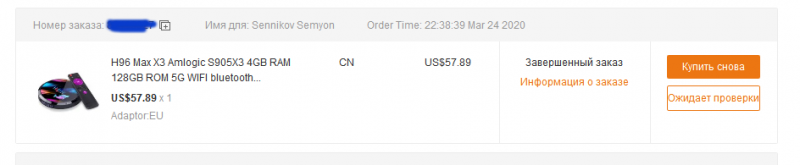
Итого за 52 бакса имеем следующие характеристики:
Приехал бокс ко мне в мятой цветной коробке:

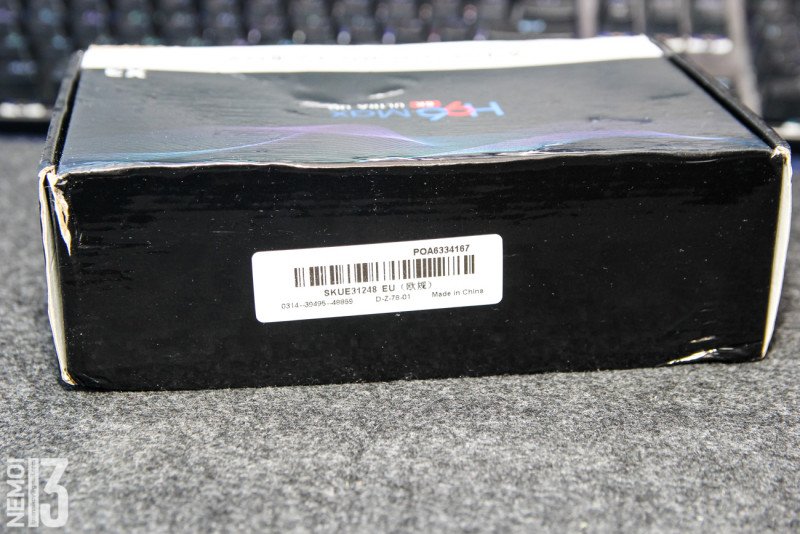
Комплектация состоит из тв-бокса, блока питания, пульта и шланга HDMI





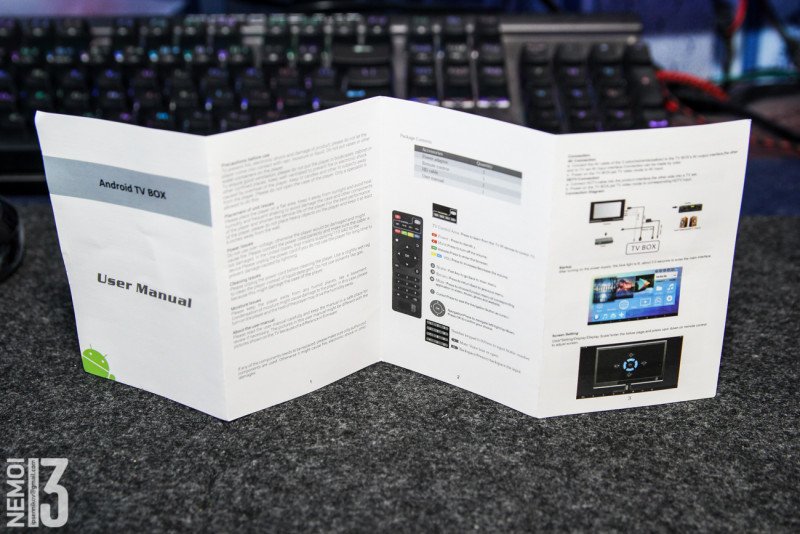
Пульт в комплекте конечно простенький. Пока пользуюсь связкой пульт+мышка. но позже буду заказывать пульт получше, с голосовым поиском.



Сам тв-бокс представляет собой небольшую пластиковую шайбу:

В диаметре около 11.5см и около 2см толщиной:

Радует количество портов. Тут есть порт под MicroSD карту, два USB порта (2.0 и 3.0), Ethernet, SPDIF и выход AV




На переднем торце под корпусом есть экран отображающий время, подключение к интернету и т.д.

Снизу на дне имеются отверстия для вентиляции:

Правда почему-то по бокам и сверху отверстий для выхода теплого воздуха нет. А наверно надо бы. Но по опыту могу сказать, что с нагревом особых проблем нет.
Теперь покажу что находится внутри этого твбокса.
Открывается он достаточно легко. Нужно поддеть нижнюю крышку, она держится на защёлках:

Внутри на трёх винтах держится основная материнская плата бокса:

Если открутить эти винты, можно вытащить плату из корпуса, и увидеть остальную начинку:






Собираю ТВ-бокс и включаю. Здесь установлен обычный Android версии 9. Для начала нужно пройти первичную настройку:
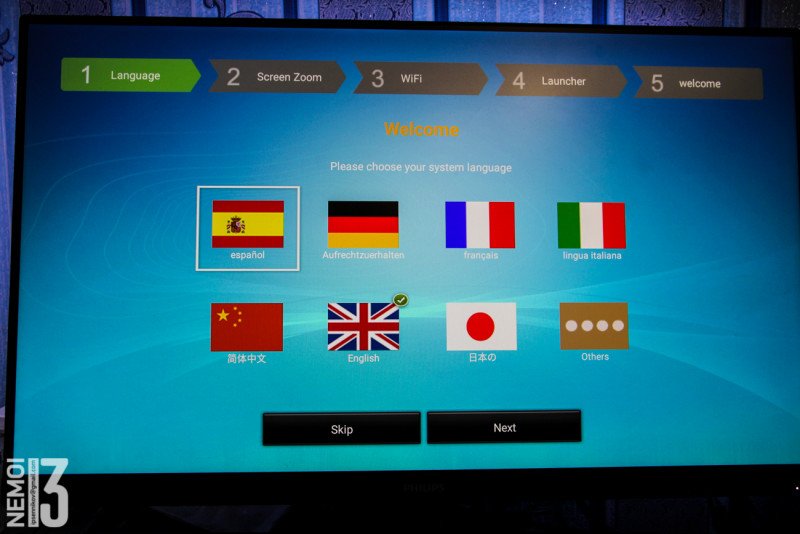
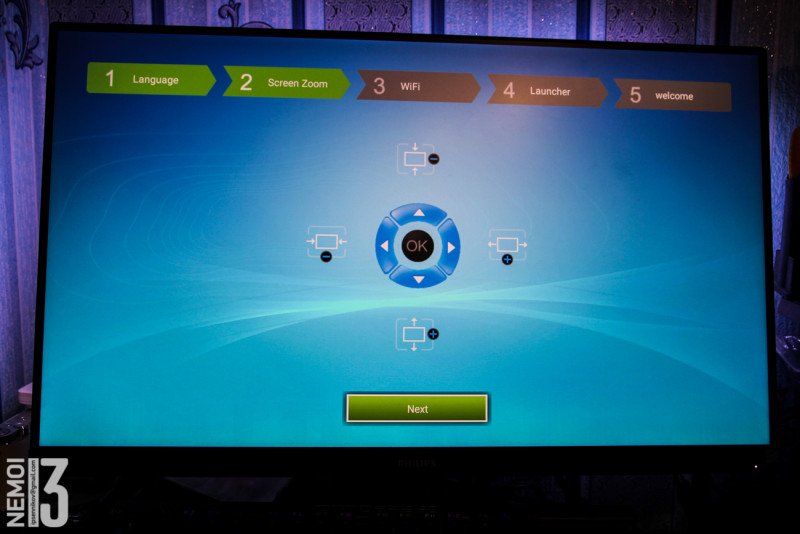
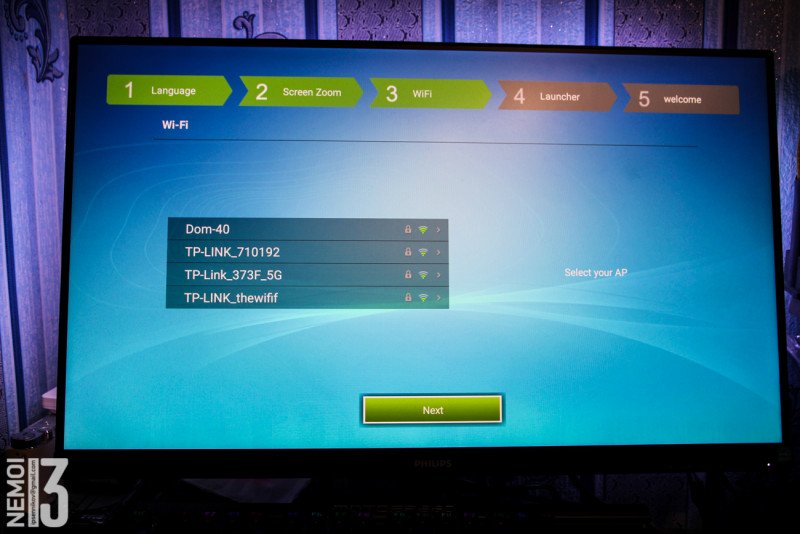
Основной рабочий стол:
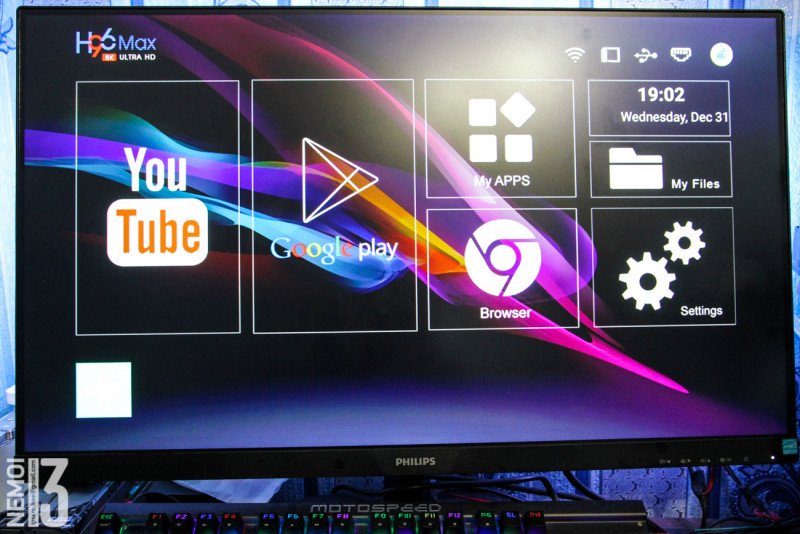
Радует, что по зажатию кнопки «питание» на пульте, появляется меню, в котором имеется возможность сделать скриншот:
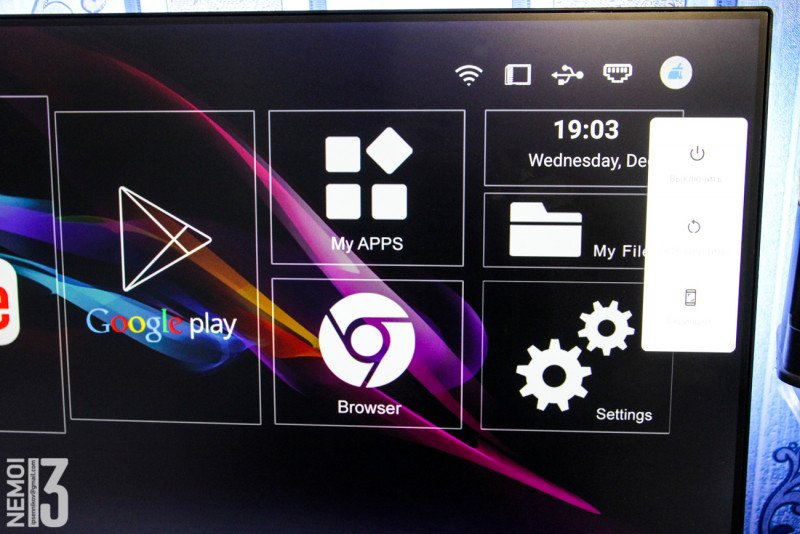
Расписывать оболочку не буду, она знакома многим по аналогичной оболочке в похожих тв-боксах.
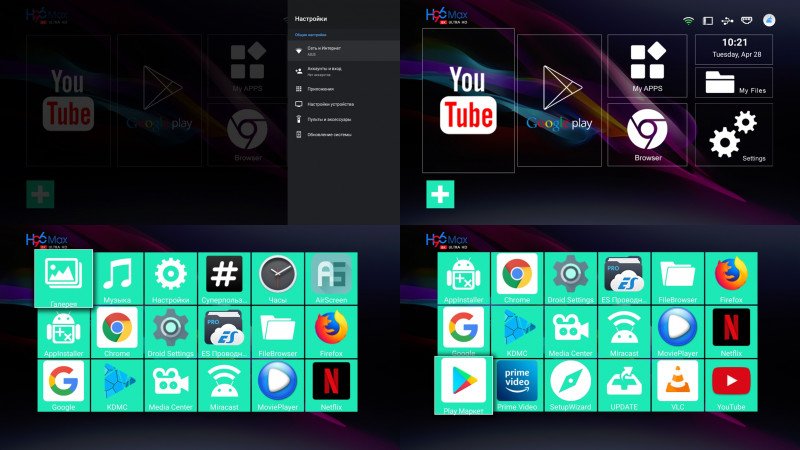
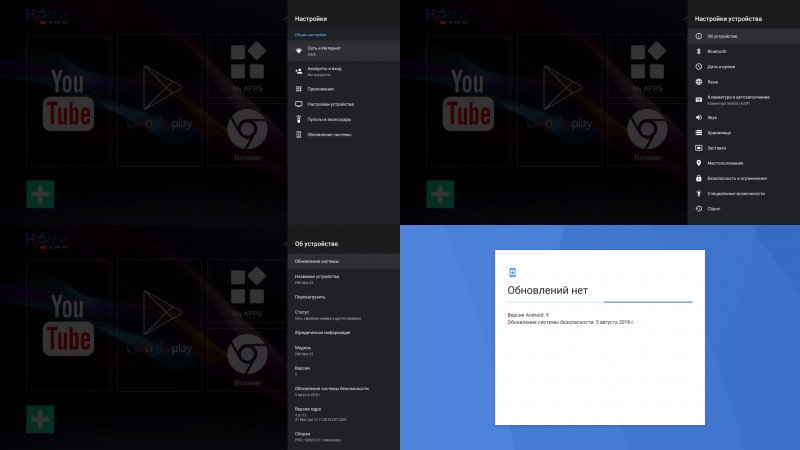
Но сразу с коробки бокс в целом работает неплохо. Ютуб, HDVideobox, PerfectPlayer и т.д. работают хорошо. На ютубе без проблем воспроизводятся ролики 4К. (я также проверял и 8К, но тут уже наблюдается проблема с скоростью моего домашнего интернета)
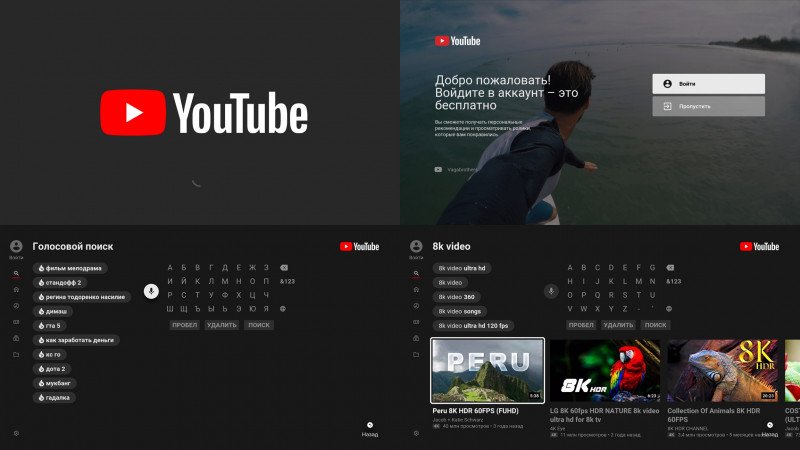
Для любителей вот несколько скриншотов из популярных бенчмарков:
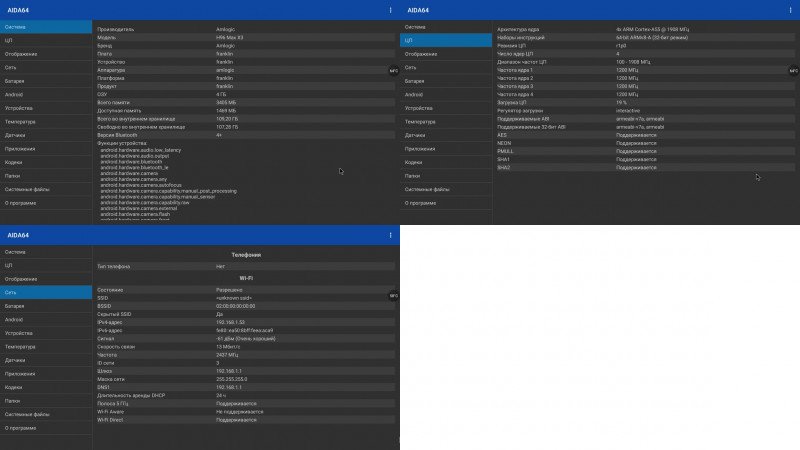
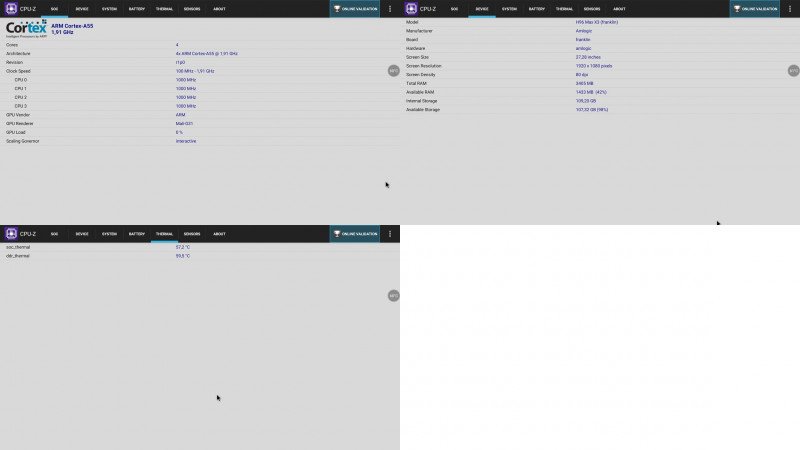
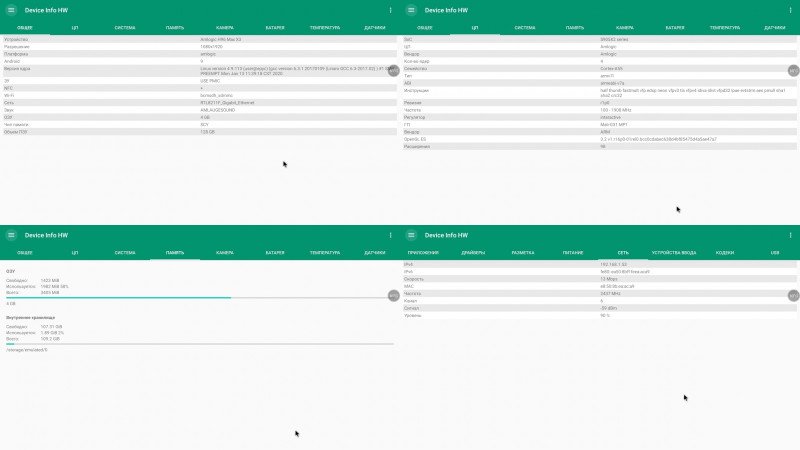
Могу сказать, что большинство пользователей могут без проблем настроить твбокс на текущей прошивке, и пользоваться не испытывая особых проблем. НО! Я же имею у себя MiBoxS и я уже знаю что такое AndroidTV. Насколько он удобен и прост. Поэтому идём в профильную ветку 4PDA и пробуем прошить этот твбокс на прошивку с ATV, чтобы было ну прям вообще хорошо.
Тут на выбор есть несколько вариантов кастомных прошивок на основе ATV. Я для себя выбрал SLIMBOX-X3 основанную на ATV. Причиной выбора стала относительно простая установка без больших танцев с бубном. На 4PDA есть пофильная тема именно по прошивке SLIMBOX-X3. Оттуда по ссылке я качаю три файла:
1. файл кастомного TWRP
2. Файл прошивки
3. Файл с вендором под мою версию бокса. (в моем случае отлично подошёл вендор от vontar x3, его можно взять тут)
Скачанные файлы закидываю на обычную флэшку, и прошиваюсь по инструкции:
Установка SLIMBOX с нуля с очисткой данных:
1. Скачиваем SLIMBOX-X3-system AOSP или ATV.
2. Там же скачиваем в папке SLIMBOX-X3-vendor для своего тв бокса.
3. Скачиваем TWRP.
4. Три скачанных архива кидаем на usb флэшку.
5. Грузимся в рекавери через кнопку reset: Вытаскиваем питание. В гнезде AV нажимаем и держим кнопку «Reset» спичкой или зубочисткой. Вставляем питание. Ждём пока загрузится в рекавери. Отпускаем «Reset».
6. В рекавери выбираем Apply update from EXT.
7. Находим в usbotg скаченный TWRP и устанавливаем его.
8. Делаем бекап своей прошивки ( Резервное копирование).
9. Устанавливаем SLIMBOX-X3-system AOSP или ATV.
10. Устанавливаем SLIMBOX-X3-vendor для своего тв бокса.
11. Делаем выборочный вайп данных от прошлой прошивки: На нижнем баре кнопкой «назад» выходим в главное меню TWRP, затем Очистка-Выборочная очистка — Dalvik/arte cache и Data.
12. Грузимся в систему.
В моем случае всё прошло без проблем и с первого раза:
Запустил Recovery через запуск с зажатой кнопкой сброса:
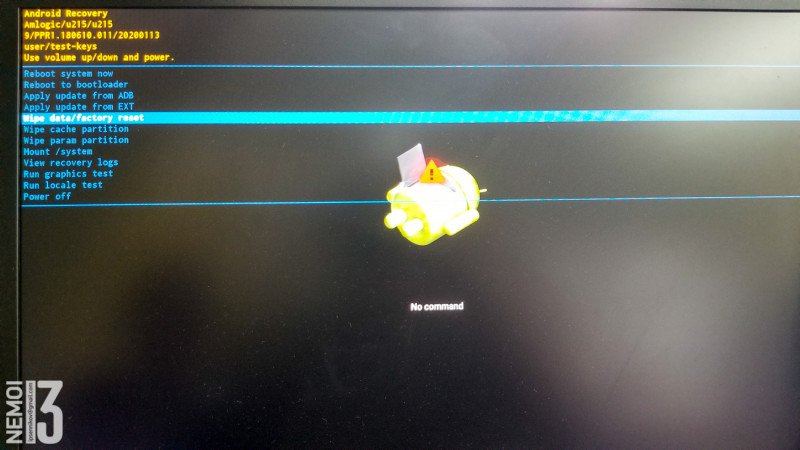
Запустил TWRP, сделал бэкап:
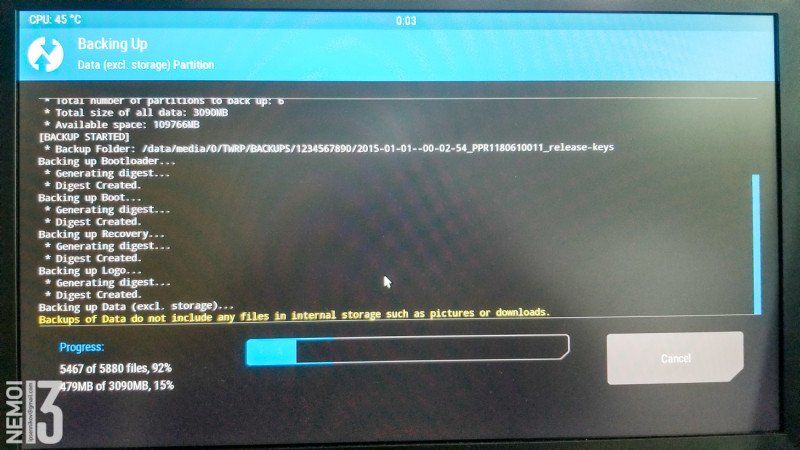
Установил прошивку и вендор:
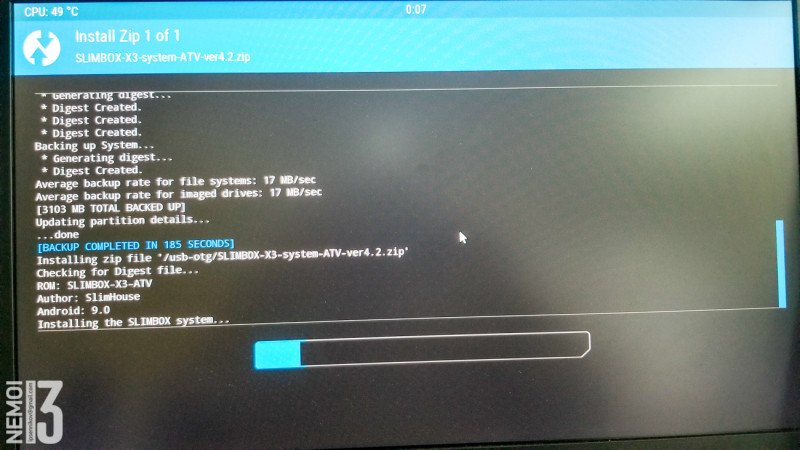
Сделал нужные вайпы и перезагрузил бокс. (в моем случае он не захотел перезагружаться програмно, поэтому я просто переткнул штекер питания)
Ждем немного и видим, что начинает загружаться новая прошивка:
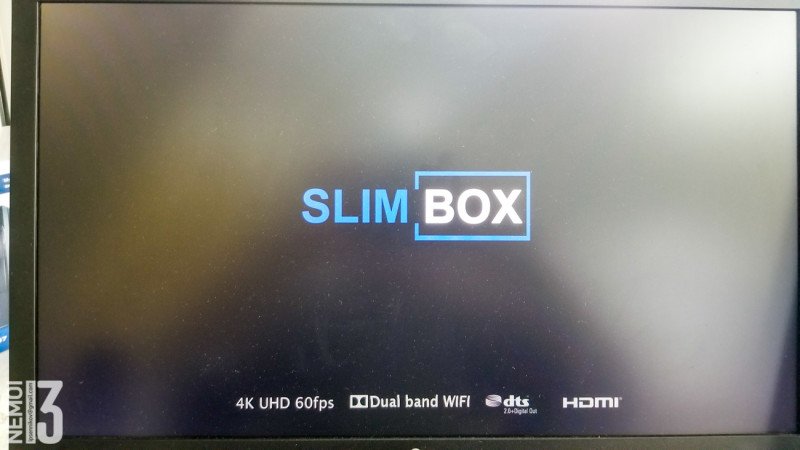
Первый запуск может быть более долгим. В начале проходим первичную настройку, она достаточно простая:
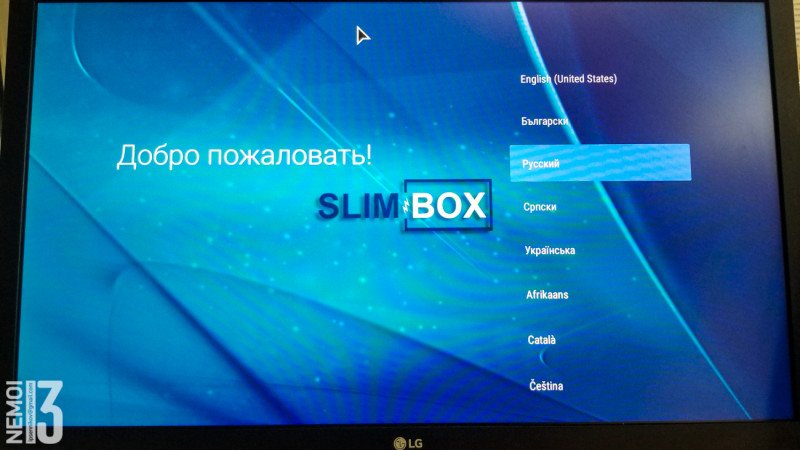
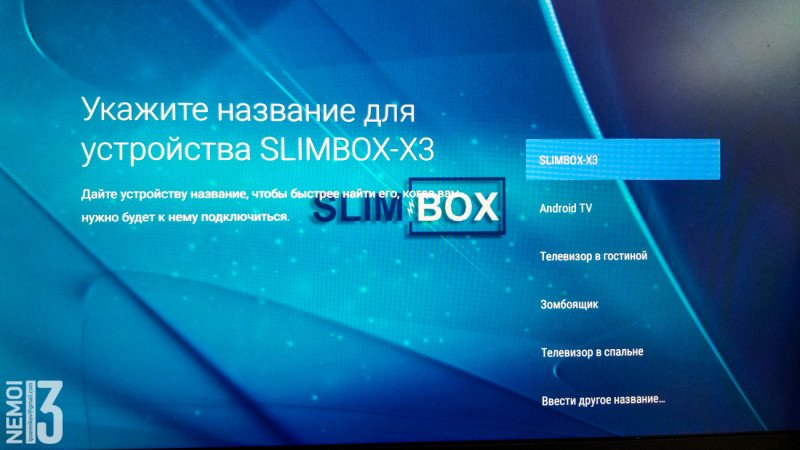
Попадаем на рабочий стол. Это классический интерфейс ATV заточеный под управление пультом:
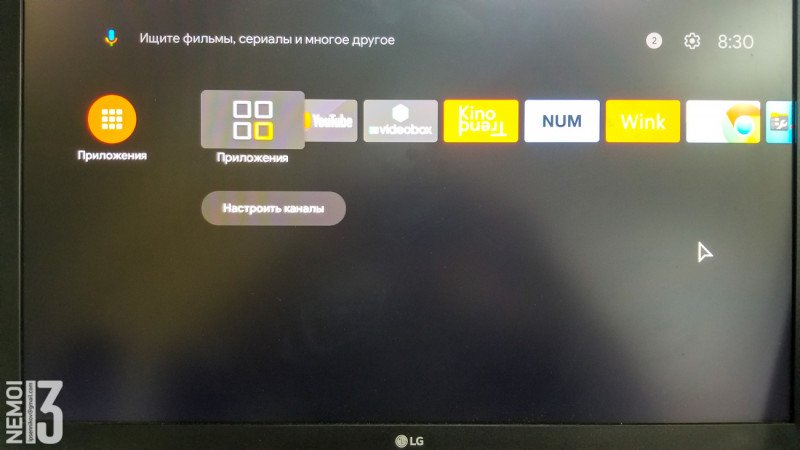
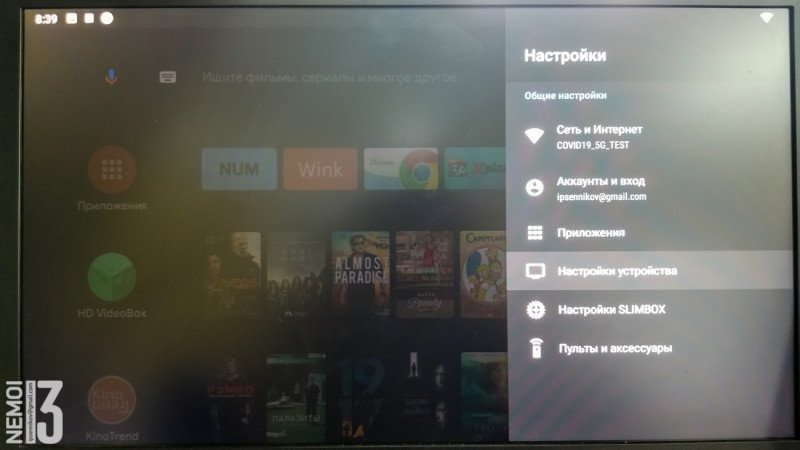
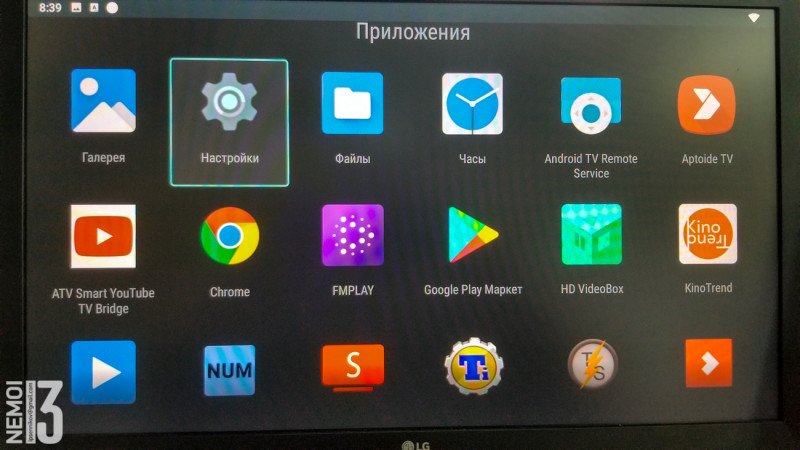
Теперь дело за малым. Настройки.
Ютуб тут уже стоит модфицированный.
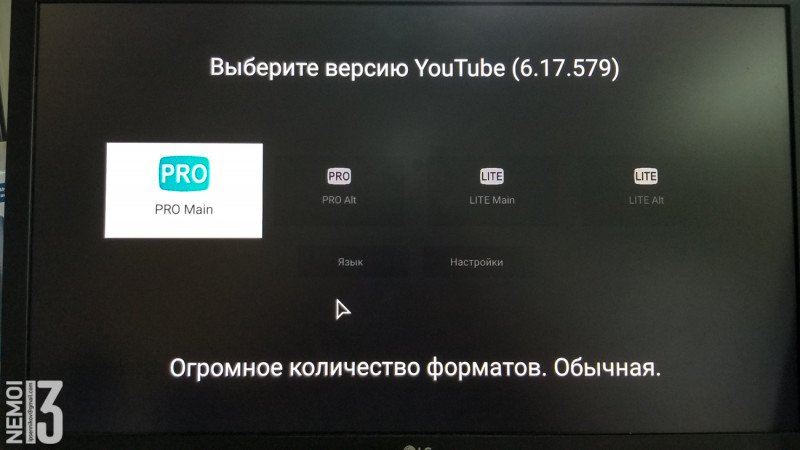
HDVideobox также установлен (сразу версия плюс, хотя мне это не важно, так как я также покупал версию плюс)
Дополнительно ставлю Perfect Player с маркета (он у меня тоже куплен) и добавляю плейлисты с ЭдемТВ. Я всегда рекомендую этого провайдера как самого удобного. За 1 доллар в месяц имеем кучу каналов и относительно стабильную работу.
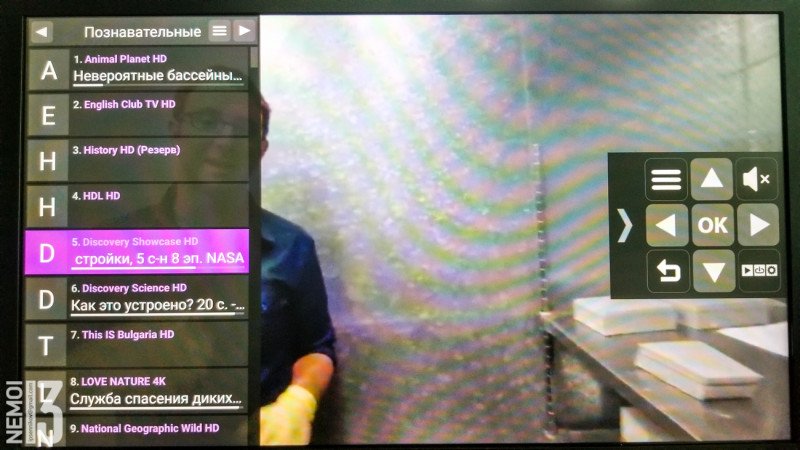
Вобщем проделываю уже знакомые мне манипуляции, пошагово описанные тут.
И начинаю пользоваться.
На данный момент твбокс работает у меня уже несколько дней. Что могу сказать? Ну, во-первых, прошивка. Прошил я его не зря. Работает он идеально. Всё просто летает. Программы работают стабильно. ТВ, сериалы, ютуб, фильмы и т.д.
Боксом просто приятно пользоваться. Интерфейс заточен под мышку, и особых проблем от этого я не наблюдаю. В итоге этот тв-бокс встал на место MiBoxS, который соответственно ушел работать у телевизора в спальне.
Голосовой поиск работает (у меня есть старенькая аэромышка с функцией голосового поиска, но я ее хочу поменять, не нравится мне как в ней работает гироскоп)
Памяти куча. Портов хватает. Подключился к интернету через Ethernet порт. (чтобы не было помех в засоренном другими сетками эфиром). Всё работает как надо. Я просто доволен полученным результатом.
Что в итоге? Бокс работает. Есть куча памяти, которую в будущем хочу забить играми и эмуляторами. Первый USB порт занят адаптером от аэромышки, а второй всегда свободен, могу подключать хоть джойстик, хоть флэшку, хоть внешний жесткий диск. Красота!
Я щястлиф.
Ну и в итоге я даже смело могу рекомендовать этот твбокс к покупке. Да, надо сначала поплясать с бубном. Прошить, настроить. зато потом получаем кучу памяти, быстрый (хоть и бюджетный) процессор, ATV со всеми его функциями плюс дополнительные функции того что прошивка кастомная и в ней убраны ограничения голого стокового ATV.
На этом весь мой обзор. Желаю всем хорошего настроения и крепкого здоровья.
Источник: rankbrain.ru
Король умер — да здравствует король? ТВ бокс X96 Max Plus 4GB 64 Гб на процессоре Amlogic S905X3 — чем отличается, обзор, тестирование и сравнение с простым X96 Max
X96 Air – это новая модель Android TV-Box, которую мы представляем сегодня в нашем обзоре. Доступное по цене устройство, в которой представлен новый четырехъядерный процессор Amlogic S905X3 , с ARM Cortex-A55. В предыдущей модели на борту был процессор S905X2 Cortex -A53 ARM. Это устройство имеет несколько версий аппаратного обеспечения, которые отличаются своей внутренний памятью, Wi-Fi и оперативной памятью, во всех них установлена система Android 9 Pie .
X96 Air можно приобрести на Geekbuying.com от 2571 Руб. версии с 4/32 ГБ с бесплатной доставкой с купоном NNNX9632 или его базовой версией 2/16 ГБ с купоном NNNX9616 от 2443 Руб. Или проверенный продавец на Aliexpress 1600 Руб. базовой версией 2/16 ГБ, 2245 Руб. версии с 4/32 ГБ
ИНФОРМАЦИЯ О ПРОДУКТЕ X96 Air P2
Распаковка
Описание
Корпус X96 Air выполнен из пластика и имеет прямоугольный дизайн с закругленными углами. На передней панели у нас есть светодиодный дисплей, который показывает время, на боковых сторонах и в задней части у нас есть все разъемы в классической конфигурации. Эта модель включает в себя простой ИК-пульт дистанционного управления, который позволяет нам выполнять основные функции в приложениях, таких как KODI, но ограничен для более сложных.

Внутри аудиоразъема у нас есть кнопка обновления на случай необходимости обновления прошивки. На материнской плате мы видим мало известную микросхему Wifi AC Dual Band + Bluetooth 4. 1 ( X9655 ), имеющую внутреннюю антенну Wi-Fi, а модель 2 ГБ поддерживает только Wifi b / g / n без Bluetooth. Система охлаждения предельно проста, резиновая термопрокладка и металлическая пластина для отвода тепла, как всегда производитель сэкономил на системе отвода тепла от центрального процессора.
Возможности и настройка бокса
Стандартная настройка подразумевает корректировку разрешения, цветности и других деталей изображения. Прошивать прибор пользователь должен вручную.
Как прошить приставку H96 Max TV Box Plus:
- Возьмите двухсторонний кабель USB и подключите прибор к компьтеру;
- Дождитесь установки драйверов и запустите на компьютере программу FactoryTool;
- Найдите в программе кнопку Firmware и кликните по файлу прошивки;
- Зажмите кнопку сброса RESET внутри AV выхода на боксе, подключите USB кабель в разъём 2.0 и дождитесь обнаружения устройства на компьютере;
- Как только ПК найдёт приставку, нажмите кнопку Run и отпустите клавишу сброса.
СИСТЕМА И РАБОТА
Окружающая среда и система Android
При загрузке X96 Air мы получаем простой и довольно понятный модуль запуска, имеет нижний ряд, который можно настраивать с помощью значков нужных приложений. В число установленных приложений входят Miracast и KD Player , версия KODI. Производительность Android 9 очень хорошая на уровне рабочего стола или с тяжелыми приложениями и работает стабильно и без принудительной остановки приложений.
Если мы собираемся поиграть и интенсивно использовать эту модель, мы рекомендуем покупать вариант с 4 ГБ ОЗУ , если мы хотим скорректировать наш бюджет и использовать его только в качестве медиаплеера, нам может хватить с моделью 2 ГБ.
- Launcher : в качестве альтернативы у нас есть Pixel Launcher для использования мыши или Ugoos для управления ИК-пультом / рендеринга интерфейса Android на 1080p.
- Многозадачность и доступ : Многозадачность НЕ доступна / НЕТ нижней панели Android или верхней панели.
- Языки и Google Play : Все международные Android классика / установлен Google Play.
- Элементы управления вкл / выкл : если мы продолжаем нажимать кнопку питания, мы перезагружаем и отключаем питание / настраиваемые в настройках.
- Версия системы и root : Android 9 Pie (32 bit) / Система по умолчанию является root / NO root menu.
- Поддержка : X96 не имеет сайта поддержки / Доступно встроенное ПО / Кастомное встроенное ПО еще не доступно.
Сеть, хранилище, оперативная память и порты
ТВ Бокс оснащен EMMC память для встроенной памяти и оперативной памяти DDR3 , она имеет два USB 3.0 порта и SD Card Reader. В сетевом разделе у него есть беспроводной адаптер Wifi AC Dual Band + Bluetooth 4. 1 ( X9655 ) и порт Gigabit 10/100 . Из результатов тестов , мы имеем приемлемую скорость Wi-Fi в диапазоне 5G и нормальный диапазон для модели с внутренней антенной.
- Хранение : Всего 32GB – Свободной 29GB / NTFS + EXFAT совместимы / Расширяемый с USB или SD внешней памяти .
- Оперативная память : всего 4 ГБ – свободной 3 ГБ / DDR3.
- Сеть : базовая скорость с одной внутренней антенной Wi-Fi / диапазон 42 дБм , приемлемо. / Bluetooth в порядке.
Мощность и производительность
В этой модели установлен четырехядерный Amlogic S905X3 с процессорами ARM Cortex-A55 , а в графическом разделе – GPU Mali-G31 MP2, который находится на среднем уровне. Этот SoC произведен в 12 нм , имеет довольно низкое потребление, но система охлаждения является базовой, а температуры при нормальном использовании несколько выше .
- Производительность процессора : Мин. 500 МГц / Макс. 1908 МГц
- Температура : мин. 40ºC / Рабочая 63ºC / Макс. 75ºC / Поддерживает производительность до 92% / Зона нагрева сверху / Уровень шума 0 дБ
- Потребление : Выкл. 0,6 Вт / Мин. 2,3 Вт / Рабочий 3,6 Вт / Макс. 7.8Вт
- Игры и эмуляторы : можно играть в такие названия, как PUBG с низкими настройками / эмуляторы вплоть до поддержки Wii / NO Vulkan.
- Управление : Совместимо с геймпадами по кабелю или Bluetooth .
Программная часть
Подключаем приставку через HDMI к телевизору и включаем. На корпусе загорается синий светодиод.
Нас приветствует симпатичный лаунчер известный по другим приставкам. Прошивка очень быстрая и отзывчивая, работает с минимальными задержками. Присутствуют нижняя навигационная и верхний статус бар. Они убираемые. В верхней панели отображается процесс скачивания файлов.
В нижней навигационной панели присутствует значок «лампочка» (самый левый). С помощью него можно включать и отключать синий светодиод у приставки. При отключении питания, значение не запоминается. Отключить светодиод так же можно кнопкой на пульте Setup.
Далее выставляем часовой пояс. Теперь при отключении приставки из розетки, время будет всегда актуально.
Управляется приставка с помощью операционной системы Android 6.0.1. Прошивка от 30 декабря 2020 года. ROOT права присутствуют. Реализована возможность обновления прошивки через Интернет, увы новые версии не обнаружены, хотя на 4pda они есть.
Предустановлено несколько приложений для просмотра видео и работы в социальных сетях: Kodi 16 и Movie Player
— видео плееры. В Kodi установлено огромное количество каких то плагинов. К удалению.
Mobdro, GoLive и Netflix
— приложения для просмотра онлайн видео на иностранных языках. К удалению.
Miracast
— приложение для подключения смартфона к приставке.
PPPoE
— приложение для подключения к Интернет через PPPoE.
Для пользователя доступно чуть больше 10ГБ свободного пространства. Остальное отъедает система.
Настройки выглядят следующим образом: Присутствует опция HDMI-CEC — позволяет управлять приставкой с пульта телевизора. Стоит так же отметить, что функция HDMI-CEC работает не на всех телевизорах. Так же могут работать не все функции. Это зависит от конкретной модели телевизора.
Так же присутствует возможность изменить назначение клавиши пульта отвечающая за выключение. Можно выбрать: сон либо выключение.
Зайдем в свойства экрана. Здесь можно изменить разрешение, ориентацию экрана для приложений, выбрать цветовую модель RGB или YUV, выбрать заставку или включить HDR. HDR это расширенный диапазон яркости видео, данную опцию должен поддерживать Ваш телевизор. К сожалению мой не поддерживает. Поэтому данную опцию отключаем, иначе нарушится черный цвет.
В настройках звука появилась настройка DRC mode. Это сжатие динамического диапазона. Данная функция уравновешивает разницу между самыми громкими и самыми тихими звуками. Вы можете пользоваться этой функцией, чтобы включить звук Dolby Digital, когда вы смотрите фильм ночью при низкой громкости. Данная функция актуальна только для владельцев акустических систем 5.1 и лучше.
Предустановлено два лаунчера.
Второй лаунчер будет адаптирован для управления мышкой. Выглядит он так:
Приставка может сама уходить в сон, что бы этого не происходило, необходимо в меню «Для Разработчиков» включить опцию «Не выключать экран»
Теперь проверим работу с torrent файлами. Устанавливаем приложение tTorrent, указываем каталог по умолчанию, выдаем права на запись, указываем внешний USB Жесткий диск. Итог: торренты качаются. Все работает прекрасно!
На прошлых приставках меня сильно раздражало окно автозапуска появляющееся каждый раз при включении приставки. Появлялось оно при любом подключенном внешнем носителе, будь то USB флешка или Жесткий Диск. В данной прошивке H96 Pro данной проблемы нет. Никакого окна автозапуска не появляется. Это здорово.
ВИДЕО И АУДИО ТЕСТ
Тест воспроизведения видео
- Настройки видео : Доступны настройки качества изображения / RGB и SDR / HDMI-CEC, / Автоматическая частота обновления с root + AFRd .
- Настройки звука : HDMI до 5.1 аудио / стерео джек.
- Совместное использование медиа : Chromecast NO / Miracast YES / DLNA с BlubblePnP / Airplay NO.
- LibreELEC : эта модель будет совместима с LibreELEC или CoreELEC .
Видео результаты
| Форматы | Результат |
| h.264 / 1080i / 8bit | смены кадров |
| h.264 / 1080p / 4K / 8bit | Ok |
| h.264 / 1080p / 10bit (аниме) | Frameskip (SW) |
| h.265 / 1080p / 8bit | Ok |
| h.265 / 1080p / 10bit (аниме) | Ok |
| h.265 / 4K / 8bit | Ok |
| h.265 / 4K / 10bit HDR | Ok |
| VP9 P1 / 4K / 8bit | Ok |
| VP9 P2 / 4K / 10bit HDR | Ok |
| VP9 P2 / 8K / 10bit HDR | ОК (только в коди) |
| Максимум. Bitrate | 100 Мбит / с = 12,5 МБ / с. |
- Максимальный битрейт зависит от порта, используемого для подключения, или ограничений сетей SAMBA.
- SW = не имеет аппаратного ускорения и может иметь некоторое количество кадровых кадров в очень тяжелых файлах.
Тест вывода изображения
Здесь мы поговорим обо всем что касается проигрывания видео. На приставках с чипом S905X наблюдалась проблема слишком темных теней. К счастью она легко решилась самими пользователями. Здесь такой проблемы нет. Тени отображаются абсолютно корректно.
Теперь проверим вывод изображения пиксель в пиксель. При проигрывании тестового ролика, все плеера вывели изображение пиксель в пиксель. Это плееры: Kodi 16, Kodi 17, MoviePlayer, MXPlayer, SPMC 16.
Конечно же я удалил предустановленный Kodi 16 и установил три плеера: Kodi 17
MXPlayer
с маркета. Добавил вручную кодеки NEON и включил ускорение H/W+
SPMC 16.5.2
Теперь подключим USB Жесткий диск и проверим приставку на воспроизведение тяжелого видео. Напомню, максимальный битрейт видео в Blu-ray FullHD дисках составляет 48Мбит/с, а в Ultra HD Blu-ray 4K — 128Мбит/с
Список запускаемых файлов: Начнем с роликов медуз. Скачать их можно с сайта: jell.yfish.us jellyfish-120-mbps-4k-uhd-hevc-10bit jellyfish-140-mbps-4k-uhd-hevc-10bit jellyfish-160-mbps-4k-uhd-hevc-10bit jellyfish-180-mbps-4k-uhd-hevc-10bit jellyfish-200-mbps-4k-uhd-hevc-10bit
Далее наборчик от тестовой лаборатории ixbt 4096x2160_AAC 3840x2160_AAC 2560x1600_AAC
И три тяжелых клипа. Скачать их можно по ссылке. аниме ролик 1080p_H.264 Hi10p (это H.264 10 бит) — редкий не стандартизированный кодек. Sony_4K_Camp — тяжелое видео 79Mbps 60fps, звук AAC. GraysPeak8_HDR_Dolby
— HDR видео со звуком AC3
Почти все видеофайлы воспроизвелись без каких либо проблем всеми тремя плеерами. Проблемы возникли только с аниме роликом 1080p_H.264 Hi10p. Наблюдались легкие фризы. А так же с тяжелыми jellyfish-180-mbps и jellyfish-200-mbps. С каждым шагом увеличения битрейта наблюдалось все более явное падение частоты кадров.
Sony_4K_Camp и GraysPeak8_HDR_Dolby проигрались всеми тремя плеерами без каких либо затруднений.
MXPlayer уперся в порог 180mbps. Kodi 17 и SPMC 16 в 140mbps. Данные значения с запасом превосходят самые тяжелые фильмы в Ultra HD Blu-ray качестве. Видеовозможности приставки очень радуют.
При просмотре онлайн видео качество и стабильность картинки будет зависеть от Вашего канала Интернета и скорости отдачи видео с удаленного сервера. Любое онлайн видео проигрывается плавно, без зависаний, открывается и перематывается практически мгновенно. Как правило виновником в возможных фризах онлайн видео выступает именно удаленный сервер. Онлайн видео имеет значительно меньший битрейт, чем тестируемое выше видео.
Осуществлял просмотр телеканалов с помощью приложения Ace Stream Media, все проигрывается без каких либо проблем. Даже дополнительная настройка Ace Stream Media не понадобилась.
Запускал видео файл по локальной сети через Wi-Fi размером 4,3ГБ, все проигрывается без каких либо фризов и затыков. Использовал приложение FS Проводник и плеер MXPlayer + кодеки.
Напоследок запускаем Antutu Video Test. Наблюдаем полное отсутствие проблемных файлов. Имеется полная поддержка проблемных форматов AAC и AC3.
мнение
После тестирования X96 Air мы можем сказать, что столкнулись с недорогой моделью, которая вполне конкурентна с моделями в своей ценовой категории, хотя в ней есть некоторый недостаток. В этом TV-Box у нас есть S905X3, который улучшает производительность процессора Cortex-A55 и обновляет свой VPU с поддержкой видео VP9 до 8K. Графический процессор позволяет нам играть мощные Игры, такие как PUBG, хотя, если мы собираемся играть, мы рекомендуем модель 4GB вместо модели 2GB, чтобы все работало без проблем.
На уровне подключения к Wi-Fi X96 Air демонстрирует хорошую производительность благодаря двухдиапазонному адаптеру Wifi AC, но он работает только через внутреннюю антенну. Адаптер Ethernet – только 10/100, и в комплекте только простой пульт управления. В качестве отрицательных моментов следует отметить, что он не имеет навигационных панелей Android, а также имеет довольно простую систему охлаждения и она не сильно помогает в работе охлаждения.
Короче говоря, X96 Air – это недорогая телевизионная приставка , модель которая служит в качестве обычного медиаплеера и оснащена приличным чипом Wi-Fi, по хорошей низкой цене.
Источник: multzona.ru
OneTech H96 Max V11 RK3318 4К ULTRA HD TV BOX 2/16 Гб Андроид 11.0

Перед приобретением OneTech H96 Max V11 RK3318 4К ULTRA HD TV BOX 2/16 Гб Андроид 11.0 по самой низкой цене, изучите характеристики, видео обзоры, плюсы и минусы модели, отзывы покупателей.
Характеристики OneTech H96 Max V11 RK3318 4К ULTRA HD TV BOX 2/16 Гб Андроид 11.0
Конструкция *
| Цвет товара | черный |
| Тип устройства | ТВ-приставка |
| Максимальное разрешение | 4K UHD |
| Процессор/чипсет | Rockchip RK3318 |
| Оперативная память | 2 ГБ |
| Блок питания | внешний |
Подключение *
| Беспроводная связь | Bluetooth, Wi-Fi |
| Стандарт Wi-Fi | 802.11n |
| Диапазон частот Wi-Fi | 2.4 ГГц, 5 ГГц |
| Интерфейсы | Ethernet 10/100 |
| Поддержка карт памяти | microSD |
* Точные параметры уточняйте на сайте продавца.
Отзывы пользователей о OneTech H96 Max V11 RK3318 4К ULTRA HD TV BOX 2/16 Гб Андроид 11.0 Добавить отзыв
евгений пахомов 19 июня
яндекс маркет
изображение четче чем у тюнера телевизора.
Достоинства: цена+ функционал.
Andrey 13 июня
яндекс маркет
Достоинства: цена и функционал
Недостатки: зависает иногда
Роман Сеин 3 июня
яндекс маркет
Достоинства: Много оперативки, шустрый сёрф по меню и приложениям.
Недостатки: Невозможно пользоваться, выключается по перегреву. Даже разобрав корпус и обнажив пассивный радиатор, невозможно досмотреть серию сериала 40 мин, не говорю про полнометраж. Утюг. В помойку
li-lot 28 мая
яндекс маркет
Достоинства: классная всё отлично работает
Алексей Тюрин 5 мая
яндекс маркет
Начало не много тупить
Bronde Making 4 мая
яндекс маркет
В моем Tlg канале и на Dzen есть подробный видео обзор. Если кому интересно — заходите посмотреть (brondemaking)
Достоинства: ➕ Комплектация: коробка, инструкция на английском языке, HDMI-кабель, кабель питания длиной 1 метр, пульт управления и TV-приставка; ➕ 2 USB порта: 2.0. и 3.0., слот для карты памяти, разъём питания, разъём для интернет кабеля, HDMI разъём, аудиовыход; ➕ Поддержка большинства форматов аудио и видео; ➕ Bluetooth 4.0; ➕ Wi-Fi с работой в 2 частотах 2.4 Gh и 5 Gh; ➕ Процессор: четырехъядерный 64 бит Cortex-A53; ➕ Графический процессор Mali-450 up to 750 Mhz+; ➕ Поддержка функции AirPlay и AndroidPlay; ➕ Возможность подключения беспроводной клавиатуры и мыши; ➕ В приставке встроено более 50 языков; ➕ Достаточно простое меню, множество настроек; ➕ Несколько магазинов приложений + встроенные стриминговые сервисы.
Недостатки: Есть версии с Android 12 и их можно купить дешевле. Жутко тормозная: при нажатии на кнопку пульта срабатывает с 2-3 раза. Иногда вообще может не среагировать. Приложения загружаются очень долго, хочется просто взять и выкинуть её.
Источник: naobzorah.ru